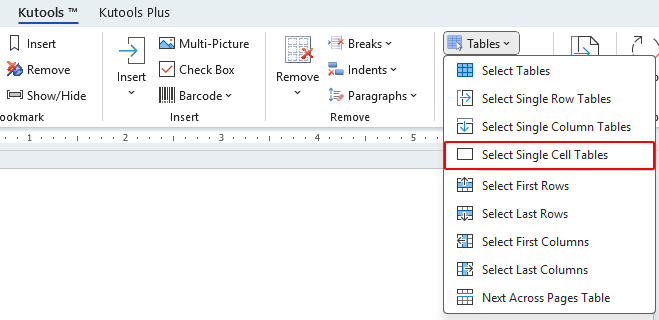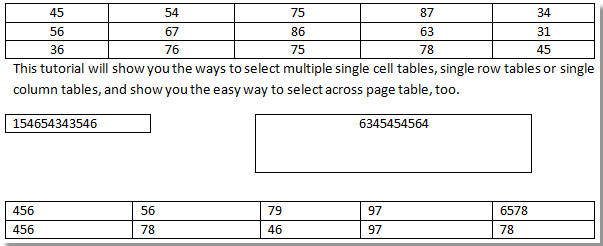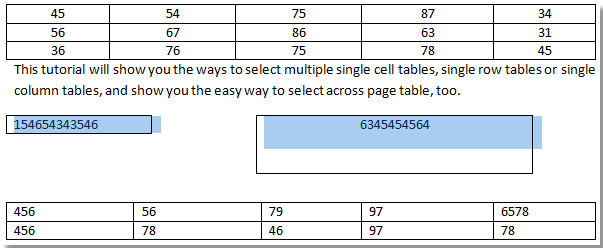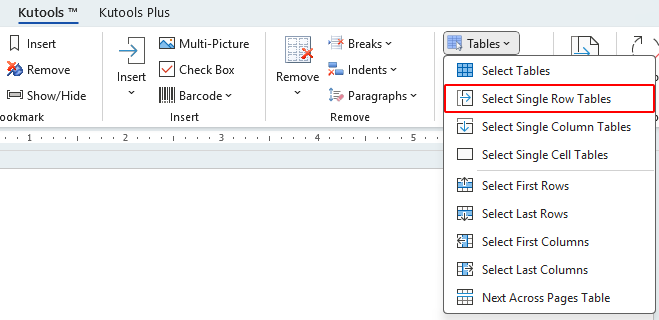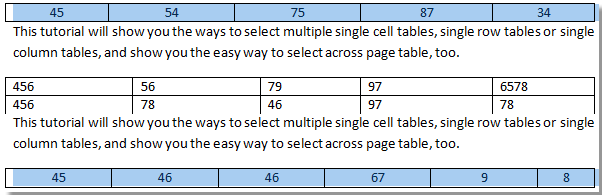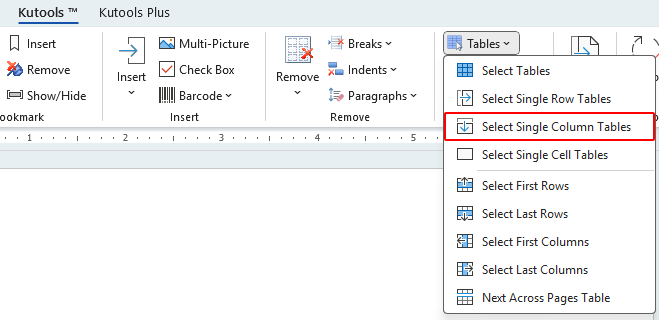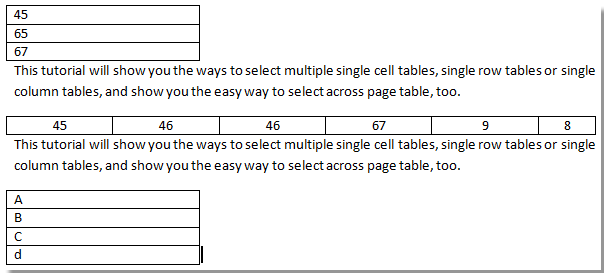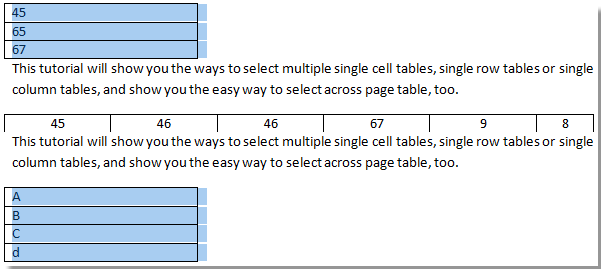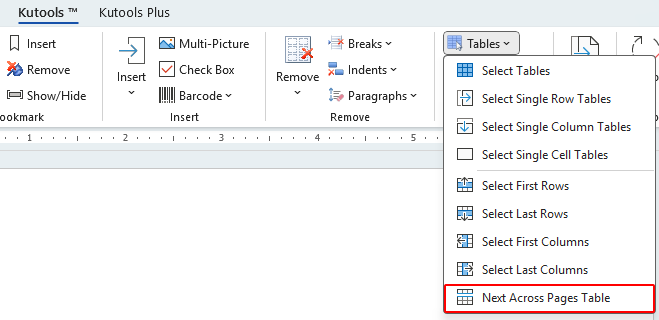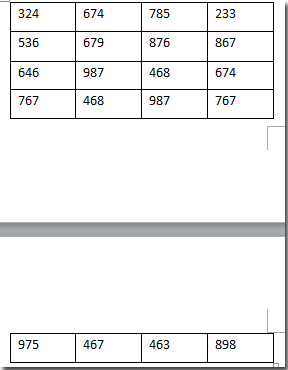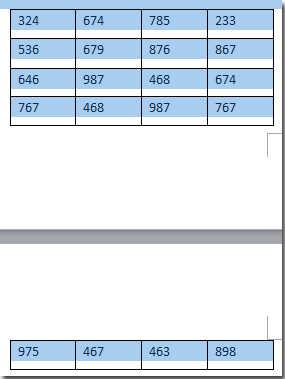在Word中选择所有单格、单行、单列和跨页表格
Author: Amanda Li Last Modified: 2025-08-22
本教程将向您展示如何在Word文档中选择多个单格表格、单行表格、单列表格和跨页表格。您将学习如何手动完成此操作,以及如何使用Kutools for Word通过一键简化该过程。
手动选择单格、单行、单列和跨页表格
使用Kutools for Word快速选择这些表格
手动选择单格、单行、单列和跨页表格
Microsoft Word未提供直接查找和选择这些特定类型表格的内置工具。您需要按照以下步骤手动定位并选择它们:
- 在文档中找到一个单格、单行、单列或跨页表格。
- 点击表格左上角的选择器图标
 或者点击
或者点击  表格右下角以选择它。
表格右下角以选择它。 - 按住Ctrl键并重复上述步骤以手动选择更多表格。
使用Kutools快速选择单格、单行、单列和跨页表格
Kutools for Word提供了内置工具,可让您自动查找并选择多种特定类型的表格,包括跨页表格。
一键选择多个单格表格
- 点击 Kutools > 表格 > 选取单行单列的表格。
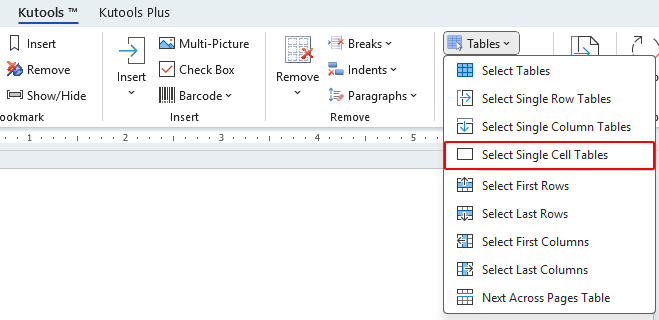
- 文档中的所有单格表格将被自动选中。
注意:您也可以先选择文档的一部分,然后应用此工具来选择该部分中的所有单格表格。
一键选择多个单行表格
- 点击 Kutools > 表格 > 选取单行的表格。
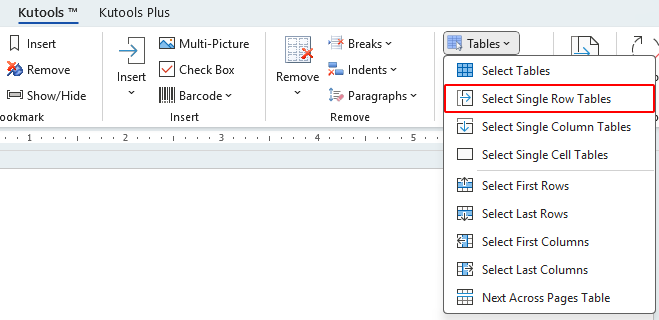
- 所有单行表格将被自动选中。
注意:您也可以先选择文档的一部分,然后应用此工具来选择该部分中的所有单行表格。
一键选择多个单列表格
- 点击 Kutools > 表格 > 选取单列的表格。
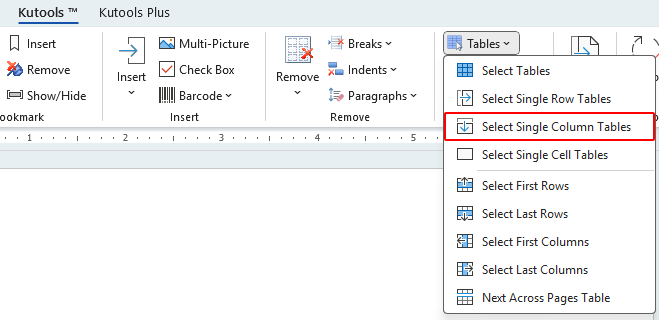
- 所有单列表格将被自动选中。
注意:您也可以先选择文档的一部分,然后应用此工具来选择该部分中的所有单列表格。
借助 AI 增强的 Kutools for Word,在更短时间内完成更多工作
Kutools for Word 不仅仅是一套工具——它是一个旨在提升您生产力的智能解决方案。通过人工智能驱动的功能和最核心的特性,Kutools 帮助您在更短的时间内完成更多任务:
- 即时总结、润色、撰写和翻译内容。
- 在您写作时,实时校正文本,并提供语法、标点和样式建议。
- 在保持布局、样式和结构不变的情况下,重新表达和翻译内容。
- 轻松将您的内容翻译成 40 多种语言,扩大全球影响力。
- 根据当前文档内容,获得即时帮助和智能见解。
- 询问如何完成某项任务(例如清除分节符),AI 将为您提供指南或直接为您完成操作。
- 快速编辑敏感或机密信息,确保完全隐私。
- 所有工具均可无缝集成到 Word 中,随时可用。
- 轻松创建、优化、翻译、总结和保护文档。
- 在实时写作过程中改进语法、清晰度和语气。
- 重新表达和翻译内容,且不改变布局或格式。
- 询问如何完成某项任务(例如清除分节符),AI 将为您提供指南或直接为您完成操作。
- 所有工具均可无缝集成到 Word 中,随时可用。
了解更多关于 Kutools for Word 的信息 立即下载
一键选择下一个跨页表格
- 点击 Kutools > 表格 > 下个跨页表格。
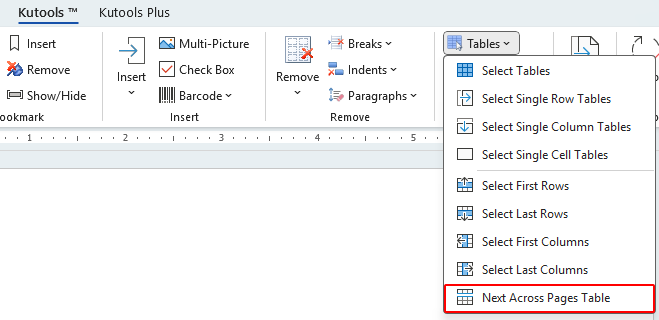
- 从当前光标位置开始,下一个跨越两页或更多页的表格将被选中。
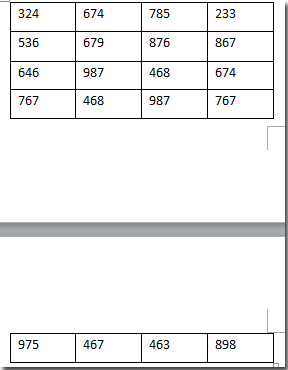 | >>> | 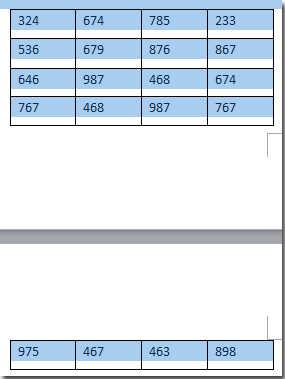 |
Office Tab:为 Word、Excel、PowerPoint 等带来选项卡式界面…  |
|
✨ Kutools for Office – 一次安装,五大强力工具集成!
内含 Office Tab Pro · Kutools for Excel · Kutools for Outlook · Kutools for Word · Kutools for PowerPoint
📦 五大工具一站式集成 | 🔗 无缝兼容Microsoft Office | ⚡立即提升效率、节省时间
最佳Office办公效率工具
Kutools for Word - 100+ 项Word工具